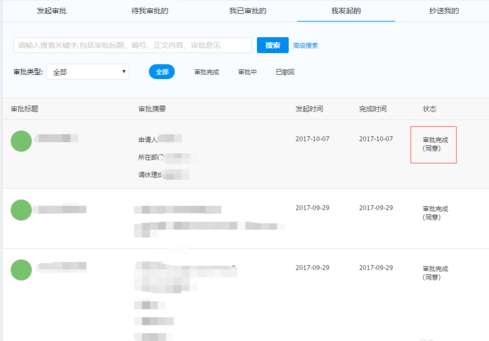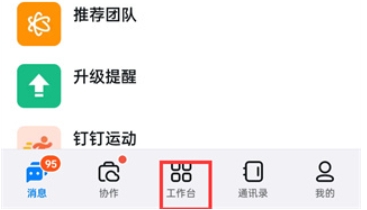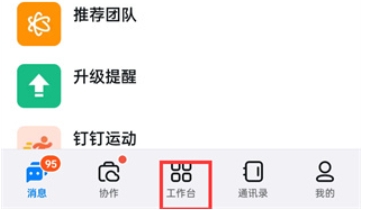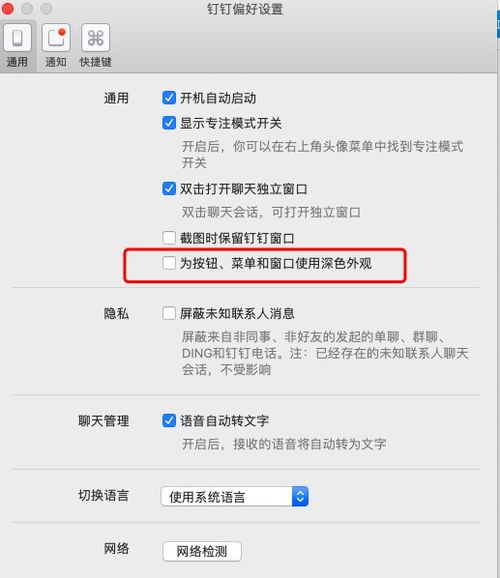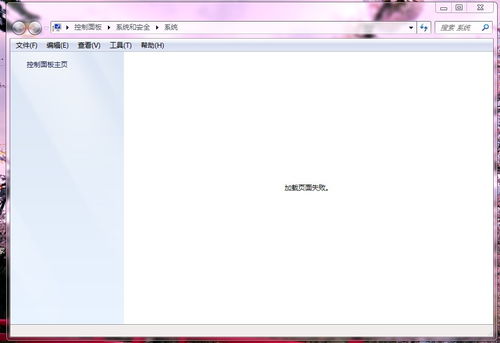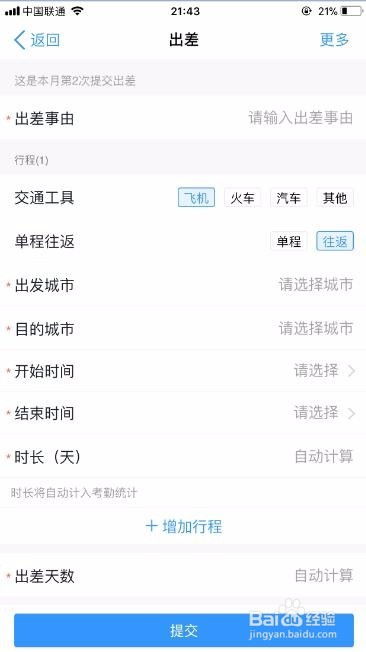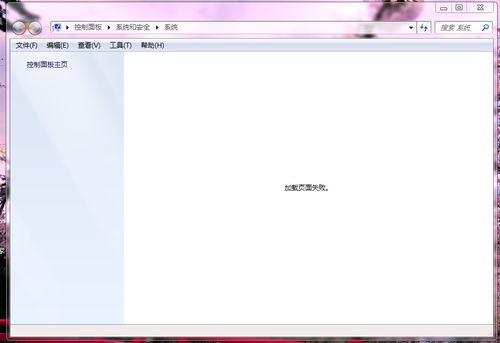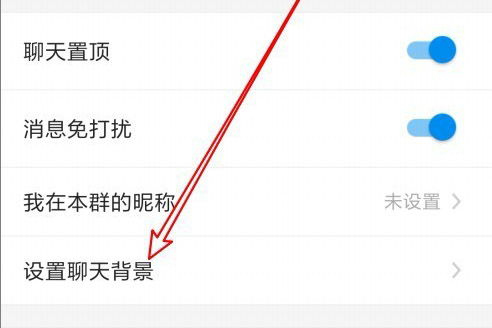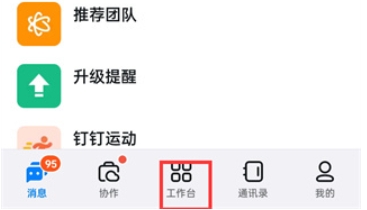时间:2025-05-20 关注公众号 来源:网络
在快节奏的职场生活中,合理安排个人时间变得尤为重要。钉钉,作为一款广泛使用的办公软件,不仅支持团队协作,还提供了便捷的请假管理功能,让员工能够轻松处理请假事宜。对于新用户或是不熟悉操作的用户来说,了解如何在钉钉上正确请假,成为了必不可少的技能。本文将为您详细解析钉钉请假功能的使用步骤,从发起申请到审批跟踪,确保您的请假过程既高效又无误。无论是紧急情况还是计划内的休假,掌握了这一流程,就能确保工作与个人时间的无缝衔接,让职场生活更加游刃有余。接下来,我们将一步步指导您如何在钉钉中提交请假申请,确保您的每一次时间调整都能顺利进行。
钉钉是一款功能全面、安全可靠的企业级通讯与协同办公软件。它不仅提供了丰富的通讯功能,还集成了多种协同办公工具,帮助中小企业提升沟通协同的效率。同时,钉钉还注重数据安全和隐私保护,让用户能够放心使用。接下来就让多特小编为大家解答一下钉钉怎么请假的方法吧!
第一步
在钉钉首页的底部导航栏中,点击【工作台】选项,进入工作台页面。
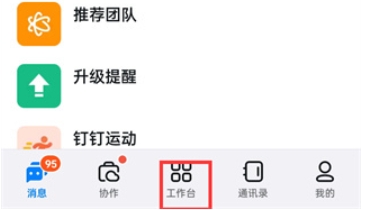
第二步
在工作台页面中,找到并点击【考勤打卡】功能。这是钉钉中用于记录和管理员工考勤情况的功能。
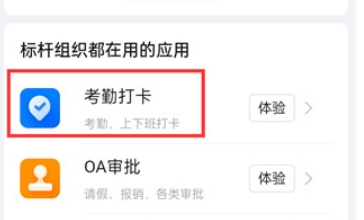
第三步
在考勤打卡页面中,找到并点击【申请】按钮。这个按钮通常位于页面的右上角或底部。
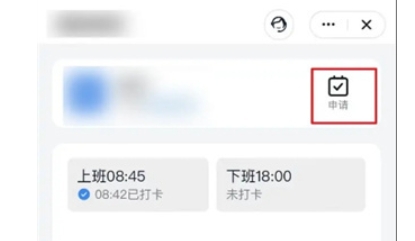
第四步
在申请页面中,您会看到多个选项,如请假、补卡、出差等。选择【请假】选项。
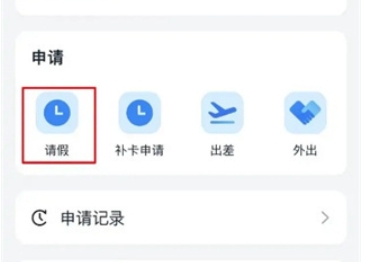
第五步
进入到请假申请的页面后,您需要填写相关的请假信息,包括请假类型(如事假、病假等)、开始时间、结束时间、请假天数以及请假事由等。
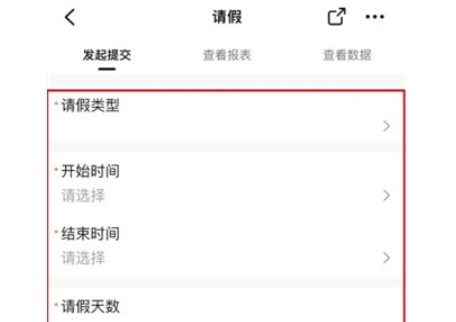
第六步
填写完所有必要的请假信息后,点击页面底部的【提交】按钮。系统会将您的请假申请提交给相关的审批人。

第七步
提交请假申请后,您需要等待审批人的审批结果。审批人可能会同意或拒绝您的请假申请,并给出相应的理由。
以上就是多特小编为您整理的钉钉怎么请假的方法啦,希望能帮到您!